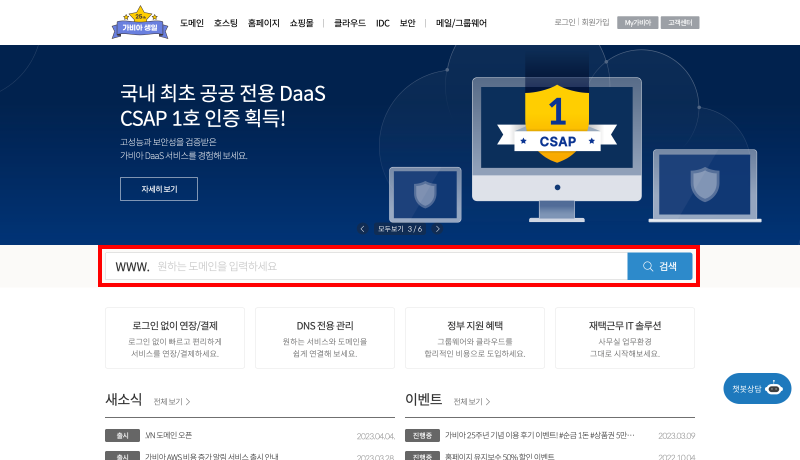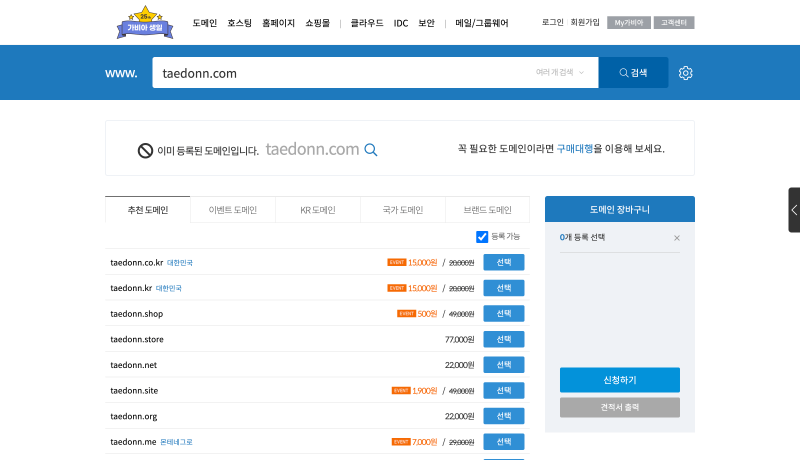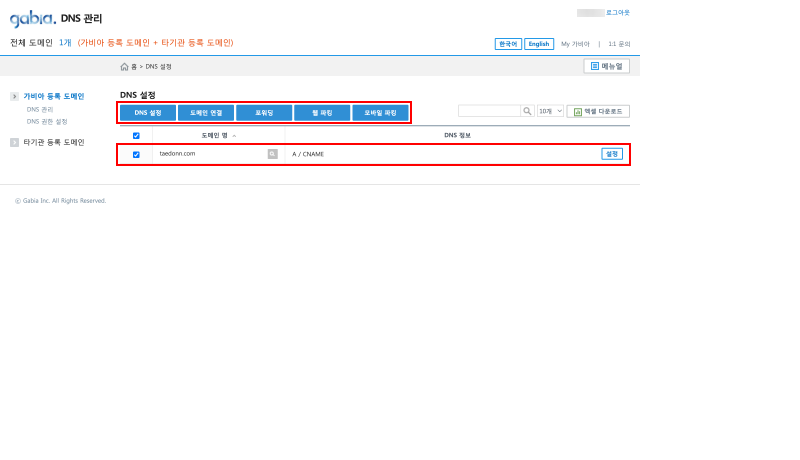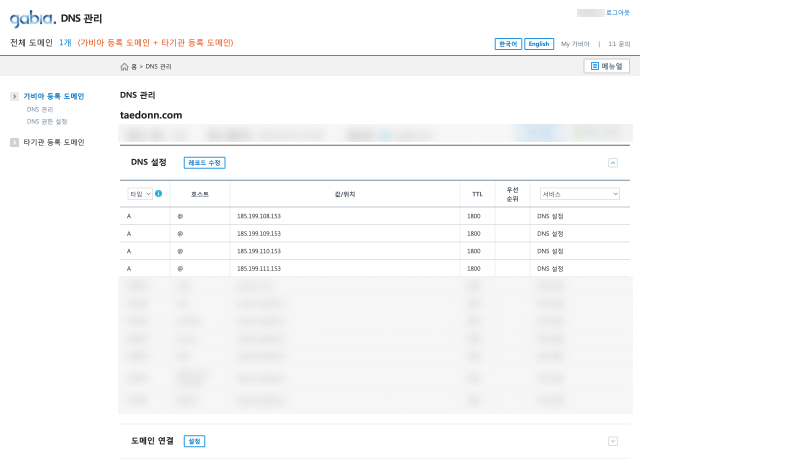[GitHub] 깃허브에 커스텀 도메인 사용하기
Github Pages를 통해 웹사이트를 만들면 기본적으로,
1
https://유저아이디.github.io/저장소이름
위와 같은 형태의 URL을 지급받습니다. 이런 식으로 기본 형태의 URL을 사용해 웹사이트를 운영하다 보면 여러 가지 단점들을 느끼게 되는데, 몇 가지 단점을 나열해 보자면,
- 내 깃허브 유저 아이디와 저장소 이름이 불특정 다수에게 그대로 노출된다.
- URL이 길어 가독성, 접근성이 떨어진다.
- 서브 도메인을 사용할 수 없다.
그렇기 때문에 위와 같거나, 다른 여러가지 이유로 커스텀 도메인을 구매하려 할 때 어떤 식으로 커스텀 도메인을 구매하고, 어떻게 내 깃허브 웹사이트에 적용하는지 알아보려 합니다.
도메인 검색 (가비아, 카페24 등 도메인 구매 사이트 이용)
커스텀 도메인을 사용하려면 먼저 도메인을 구매해야 합니다. 가비아, 카페24 등 도메인 구매 사이트에 들어가 원하는 도메인을 입력하고, 해당 도메인이 지금 사용 중인지 아닌지 알아봅니다.
2. 도메인 구매
입력한 도메인이 사용 중이 아닐 경우, 구매하기를 눌러 해당 도메인을 구매하면 됩니다. 제 아이디가 taedonn이라 www.taedonn.com을 검색해 봤는데, 이미 등록된 도메인이라고 나왔습니다. 왜냐하면 제가 이미 구매했기 때문입니다. 😋
3. DNS 설정 페이지 접속
도메인 구매를 완료하면, 내 정보로 가서 내가 구매한 도메인의 DNS 관리 페이지로 이동할 수 있습니다. 가비아의 경우, My가비아 > 서비스 관리 > DNS 관리 툴 버튼을 누르면 DNS 관리 페이지로 이동할 수 있습니다.
4. DNS에 A 레코드 추가
A 레코드를 추가하는 건, 말하자면 내 도메인을 Github Pages의 IP 주소에 연결하는 것입니다. 현재 Github Pages의 IP 주소는 다음과 같습니다.
1
2
3
4
185.199.108.153
185.199.109.153
185.199.110.153
185.199.111.153
Github Pages의 IP 주소는 변경될 수 있으니, DNS 연결이 안 될 경우 여기에서 확인 후 변경된 부분을 수정하면 됩니다. IP 주소가 일치하는지 확인한 후, IP 주소 4개를 모두 내가 도메인을 구매한 웹사이트의 DNS 관리 페이지에 등록해 줍니다.
호스트의 경우 사이트에 따라 빈칸을 넣어도 되는 경우가 있는데, 가비아에서는 아래처럼 @을 넣어줘야 됩니다.
5. Github Pages 저장소로 접속해 커스텀 도메인 입력
깃허브의 내 저장소로 돌아가서, Settings > Pages로 들어가면 Custom domain에 도메인을 입력할 수 있는 창이 나오는데, 이곳에 도메인을 입력하고 옆에 Save 버튼을 누르면 Github Pages에서 자동으로 해당 도메인의 DNS를 체크하고, 웹사이트의 URL을 변경해 줍니다. 배포가 완료될 때까지 5분 정도 기다린 후, 도메인으로 들어가면 내 웹사이트가 배포된 걸 확인할 수 있습니다.
A 레코드는 상황에 따라 추가되는데 몇 분에서 몇 십 분까지 걸릴 수 있습니다. 지금 바로 안돼도 인내심을 갖고 기다려 봅시다.